Het standaardlettertype instellen
Wanneer u een standaardlettertype instelt, wordt dat lettertype standaard gebruikt voor elk nieuw bericht dat u maakt.
-
Klik op Bestand > Opties > E-mail > Briefpapier en lettertypen...
-
Selecteer het lettertype dat u wilt wijzigen:
-
Nieuwe e-mailberichten: hiermee stelt u het standaardlettertype in voor nieuwe berichten die u opstelt.
-
Berichten beantwoorden of doorsturen: u kunt een ander lettertype instellen voor berichten die u doorstuurt of beantwoordt. Deze instelling is voornamelijk bedoeld voor de twee selectievakjes waarmee u uw opmerkingen kunt markeren met uw naam (of andere tekst) of met een andere tekstkleur.
-
Berichten zonder opmaak opstellen en lezen: de andere persoon ontvangt tekstberichten zonder opmaak met een standaard lettertype, maar als u tijdens het schrijven van het bericht een mooier lettertype wilt gebruiken, dan kan dat. Als u een ander lettertype gebruikt, wordt dat lettertype niet meegestuurd met het bericht.
-
-
Selecteer de opties die u op het standaardlettertype wilt toepassen, zoals de tekenstijl en de tekengrootte.
-
Klik teruggaand op OK om de wijzigingen op te slaan.
Zie ook
-
Ga naar Outlook > Voorkeuren > Lettertypen
-
Wijzig het lettertype voor Nieuwe e-mail, Beantwoorden of doorsturen of Tekst zonder opmaak.
-
Wijzig onder tekstweergavegroottede tekstgrootte met behulp van de schuifregelaar.
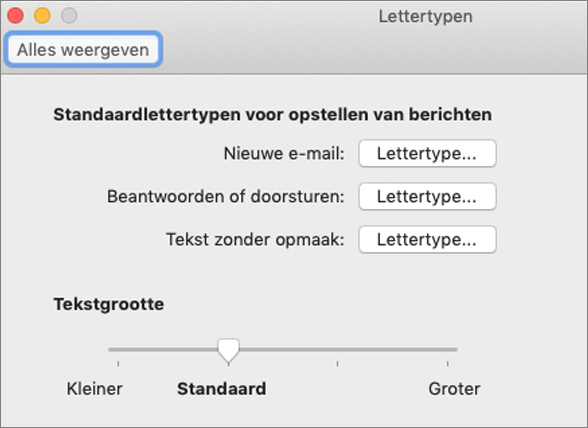
U kunt lettertypen wijzigen als u de HTML-indeling gebruikt om nieuwe berichten op te stellen.
-
Ga naar Instellingen > Mail > Opstellen en beantwoorden.
-
Stel onder Berichtindeling de optie Berichten opstellen in in op HTML-indeling.
-
Stel het lettertype en de tekengrootte in die u standaard wilt gebruiken.
-
Selecteer Opslaan.










